- Astuces de Montage Vidéo Basiques
- 1. Comment modifier une vidéo
- 2. Rotation Vidéo: Faire pivoter vidéo de 90 degrés
- 3. Comment couper une vidéo en clips
- 4. Comment assembler des vidéos
- 5. Comment raccourcir des vidéos
- 6. Comment ralentir une vidéo
- 7. Comment accélérer une vidéo
- 8. Comment rogner des vidéos
- 9. Changer ratio d'aspect entre 4:3 et 16:9 Rapport
- 10. Comment zoomer une vidéo
- 11. Comment redimensionner une vidéo
- 12. Fusion de plusieurs clips vidéo courts en une seule vidéo
- Plus: Astuces iMovie
- Essai gratuit Essai gratuit
[2025]Comment assembler des vidéos dans un seul fichier
May 09, 2025• Solutions prouvées
Nous avons aujourd'hui plus en plus de formats vidéo pour le stockage et la lecture de vidéos. Quand vous avez plusieurs vidéos de différents formats, vous avez peut-être besoin d’assembler des vidéos et les fusionner en un seul ficher.
- Vous avez téléchargé vos films préférés ou des épisodes de l'Internet, et vous souhaitez coller des vidéos en un seul.
- Vous avez tourné des vidéos avec différents appareils photo pendant les vacances et vous voulez les assembler sans perte de qualité.
Pour vous aider à assembler des vidéos sans perte de qualité, je vous recommande Wondershare Filmora, qui peut fusionner automatiquement des fichiers vidéo ensemble avec ou sans transitions. Il fusionne les vidéos en qualité 1:1, quels que soient les fichiers ayant des extensions identiques ou différentes. En outre de MP4, il prend également en charge de MOV, AVI, RMVB, VOB, FLV, M4V, MPG, 3GP, 3G2, F4V, MPEG, TS, TRP, M2TS, MTS, TP, DAT, WMV, MKV, ASF, MOD, TOD, etc. Pour votre commodité, vous pouvez également graver directement sur DVD pour regarder à la télévision, ou en ligne sur YouTube pour partager avec des amis.
- Partie 1: Fusionner des vidéos du même format ou de formats différents en un seul
- Partie 2: Assembler un fichier SRT et une vidéo
Logiciel pour assembler des vidéos : Wondershare Filmora
- Fusionnez rapidement des fichiers vidéo sans perte de qualité.
- Prise en charge de différents formats vidéo, notamment MP4, AVI, WMV, MOV, MKV et plus encore.
- Flux de travail proxy : le montage avec des médias proxy vous permet d'accélérer les séquences en haute résolution, même sur un appareil à faible capacité.
- Ajoutez des transitions entre les scènes/clips à partir de 48 effets.
- Réalisez facilement une vidéo de type Image-dans-l'Image (une autre façon de joindre des fichiers vidéo).
- Personnalisez la résolution vidéo, le débit binaire, la fréquence d'images et d'autres paramètres de votre vidéo.
- Enregistrez votre vidéo dans différents formats, téléchargez-la directement en ligne ou gravez-la sur DVD.
- Systèmes d'exploitation pris en charge : Windows (Windows 10 inclus) et macOS.
Téléchargez le logiciel et suivez les étapes ci-dessous pour commencer à fusionner des vidéos.
Wondershare Filmora, un logiciel simple, gratuit mais puissant pour rendre le montage vidéo plus efficace ! Vous pouvez télécharger et essayer Filmora gratuitement via les liens suivants :
 Garantie de téléchargement sécurisé, zéro logiciel malveillant
Garantie de téléchargement sécurisé, zéro logiciel malveillant
Partie 1: Assembler des vidéos du même format ou de formats différents
Étape 1 : Importer des fichiers vidéo à joindre
Vous pouvez soit cliquer sur le bouton "Importer" de la fenêtre principale et sélectionner des fichiers sur votre ordinateur, soit faire simplement glisser et déposer des fichiers de l'Explorateur de fichiers de Windows vers l'Album Utilisateur. Dans l'Album Utilisateur, tous les fichiers importés seront affichés sous forme de vignettes. Double-cliquez sur n'importe quel fichier pour le prévisualiser dans la fenêtre de prévisualisation sur le côté droit.

Étape 2 : Glisser-déposer pour fusionner les fichiers vidéo
Il vous suffit maintenant de faire glisser les fichiers que vous souhaitez fusionner de la bibliothèque de médias à la timeline, et vous obtiendrez la vidéo fusionnée de manière transparente. Plutôt cool, non ? C'est vrai, vous pouvez cliquer sur le bouton " Lecture " pour vérifier la fenêtre de prévisualisation. Si vous en êtes satisfait, vous pouvez l'exporter directement, mais vous pouvez aussi ajouter des transitions, des filtres ou des superpositions pour l'améliorer.
Conseils :
- Vous feriez mieux de faire glisser les fichiers MOV un par un afin qu'ils soient classés selon l'ordre de lecture.
- Ne faites pas glisser un fichier sur un autre, sinon vous risquez de diviser ce dernier. Si nécessaire, vous pouvez faire glisser un autre fichier sur la timeline restante.
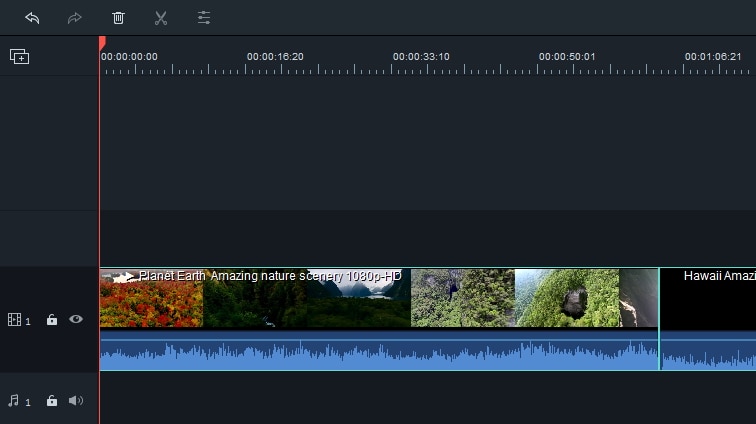
Étape 3. Découper la vidéo, ajouter des transitions (facultatif)
Peut-être pensez-vous aussi à fusionner seulement des segments de vos clips vidéo, et à ajouter des effets de transition pour rendre vos vidéos plus originales et plus attrayantes. Rien de plus facile avec Wondershare Filmora.
Pour découper vos vidéos, veuillez cliquer sur le clip vidéo dans la timeline. Déplacez d'abord la tête de lecture à l'endroit où vous voulez couper, puis cliquez sur l'icône de division dans la barre d'outils. Déplacez ensuite la tête de lecture vers une autre image. Cliquez l'icone encore une fois

Pour ajouter des transitions, il suffit de cliquer sur Transition en haut, et de faire glisser votre effet de transition préféré entre deux clips. De plus, vous pouvez cliquer avec le bouton droit de la souris sur n'importe quelle transition pour Appliquer à un Favori.

En outre, la fusion vidéo peut recadrer, faire pivoter, diviser les formats de médias, ajouter des sous-titres, appliquer des filtres d'effets. Pour plus de détails, veuillez vous référer au guide de Filmora.
Étape 4 : Exporter les fichiers vidéo en un seul fichier
Prévisualisez maintenant la vidéo combinée et lorsque vous êtes satisfait, cliquez sur le bouton "Exporter" pour enregistrer plusieurs clips vidéo dans un seul fichier. Dans l'onglet Format, sélectionnez un format dans la liste. Tous les formats vidéo courants sont pris en charge. Si vous voulez lire le fichier vidéo fusionné sur un iPod, un iPhone, un iPad, choisissez "Appareil" et sélectionnez la vignette de votre appareil. Vous pouvez également télécharger directement la vidéo obtenue sur YouTube ou la graver sur un disque DVD afin de la lire sur un téléviseur.

C'est fini. Avec le logiciel de montage vidéo Filmora, vous pouvez facilement combiner plusieurs vidéos en une seule, ajouter des transitions, des superpositions, des filtres et bien d'autres éléments. Jetons un coup d'œil au tutoriel vidéo sur la manière de combiner plusieurs clips vidéo avec Filmora de manière créative.
Partie 2: Assembler un fichier SRT et une vidéo
Pour fusionner ou encoder des fichiers SRT dans des vidéos MP4, il faut un logiciel qui peut combiner les deux fichiers en une seule. Avec Wondershare Filmora, vous pouvez facilement fusionner et exporter des sous-titres SRT et des fichiers vidéo vers MP4 ou d'autres formats vidéo. Vous pouvez maintenant télécharger gratuitement Wondershare Filmora, suivre les instructions de la vidéo et commencer à créer vos vidéos étape par étape.
Vous trouvez ci-dessous une vidéo pour exprimer comment assembler des vidéos :
Meilleur logiciel de montage vidéo pour tous les créateurs
- Couper, rogner et fusionner des vidéos facilement sans perte de qualité.
- Contrôler la vitesse de vidéos plus flexible, jusqu'à 100x rapide et 0.01x lente.
- Bibliothèque d'effets intégrée : Plus de 10 millions de ressources créatives.
- Ajouter automatiquement des marqueurs de rythmes aux clips audio et musique.
- Plus de fonctions incluant montage IA, fond vert, écran partagé, PIP, panorama & zoom, etc.
- Exportez vos vidéos jusqu'à 100 pistes vidéo avec un rendu à haute vitesse.
- Partager vos vidéos en 4K directement sur YouTube et Vimeo.
Voulez-vous fusionner les vidéos MKV en une grande? vous avez besoin d'une fusion MKV. Voyez comment facilement fusionner des fichiers MKV avec Wondershare Video Editor.
by Marion Dubois May 14, 2025 10:52 AM
Comment faire pour modifier MKV? Wondershsare Video Editor est un outil facile à utiliser pour vous aider à convertir et éditer des fichiers Mkv.
by Marion Dubois May 14, 2025 10:52 AM







